Khắc phục: Tôi không thể tắt Tìm kiếm thịnh hành trên Google

Nếu bạn không thể tắt các tìm kiếm thịnh hành trên Google Chrome, hãy thử các phương pháp như xóa bộ nhớ cache, chặn cookie và cập nhật trình duyệt.
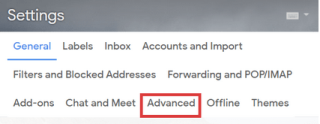
Trong không gian làm việc, email trở thành một phương tiện giao tiếp phổ biến và chia sẻ các báo cáo công việc. Trong nhiều trường hợp, các email được chuyển cho đồng nghiệp có cùng nội dung được viết trong nội dung thư, chỉ là các tệp đính kèm là khác nhau.
Đây có thể là email chúc mừng, email chúc mừng hoặc email mà người dùng gửi báo cáo và tài liệu có cùng nội dung email - “Vui lòng tìm tệp đính kèm trong email này.
Qua một thời gian, điều này trở nên khó chịu khi viết liên tục cùng một email hoặc thậm chí sao chép nó bất cứ khi nào soạn một email mới.
Bạn có thể tránh khỏi tất cả sự hối hả này bằng cách sử dụng các mẫu email, tạo ra một mẫu email có thể được gửi đi gửi lại nhiều lần cho những người dùng khác nhau. Điều này sẽ giúp bạn tiết kiệm thời gian trong quá trình soạn thảo email và có thể sẽ không làm phiền bạn thêm nữa.
Đọc thêm: Cách tắt Google Meet trong Web và ứng dụng Gmail
Dưới đây là cách bạn có thể kích hoạt các mẫu email trong Gmail và sử dụng chúng để đạt hiệu quả cao hơn :
Làm thế nào để Kích hoạt Mẫu trong Email?
Templates đang tàn tật theo mặc định trên tài khoản Gmail của bạn. Bạn cần bật tính năng này thông qua cài đặt nâng cao của Gmail trước khi bắt đầu sử dụng. Làm theo quy trình này theo thứ tự tuần tự để bật Mẫu trên Gmail:
Bước 1: Đi tới nút Cài đặt Cog ở trên cùng bên phải của thanh tác vụ Gmail.
Bước 2: Từ menu thả xuống, chọn tùy chọn See All Settings .

Bước 3: Từ đó, chuyển đếnmenu Nâng cao của cài đặt Gmail.

Bước 4: Cuộn menu xuống. Ở đó bạn sẽ thấy mẫu thiết lập tùy chọn như Disabled Bấm vào Enable nút.

Bước 5: Lưu cài đặt mới .
Đọc thêm: Cách làm việc với Công việc trên Gmail?
Cách tạo Mẫu Email trên Gmail?
Email Mẫu được lưu bao gồm các email có cùng nội dung trong nội dung thư. Những email đã soạn này có thể được sử dụng nhiều lần mà không cần phải nhập đi đánh lại nhiều lần và thay vào đó, có thể được lấy trực tiếp từ danh sách Mẫu của bạn. Dưới đây là cách tạo một tài khoản để cải thiện năng suất của bạn trên Gmail :
Bước 1: Bấm vàonút Soạn thư .
Bước 2: Soạn thảo email của bạn bằng cách nhập nội dung email.
Bước 3: Bây giờ, trước khi lưu bản nháp của bạn, hãy nhấp vào dấu ba chấm dọc (nút ba chấm) ở dưới cùng bên phải của hộp soạn email.

Bước 4: Nhấp vào Mẫu, và từ menu bên kết quả, nhấp vào Lưu bản nháp dưới dạng Mẫu .
Bước 5: Nhấp vào Lưu dưới dạng Mẫu Mới Vì đây là mẫu đầu tiên từng được tạo nên bạn không thể ghi đè lên một mẫu cũ (chúng ta sẽ nói về nó sau trong bài viết này).

Bước 6: Nhập tên Mẫu của bạn và nhấp vào Lưu. Mẫu mới của bạn đã được tạo.

Đọc thêm: Cách sử dụng Tính năng vuốt trên Gmail?
Làm thế nào để ghi đè một mẫu trước?
Ghi đè tài khoản mẫu để thay đổi nội dung email của một mẫu cụ thể và lưu nó trên mẫu đã lưu trước đó mà không cần tạo một mẫu mới. Đây là cách bạn có thể ghi đè mẫu trong Gmail:
Bước 1: Nhấp vào Soạn và soạn thảo một email đã thay đổi với nội dung mới.
Bước 2: Nhấp vào dấu ba chấm dọc (nút ba chấm) ở góc dưới bên phải của hộp soạn email.
Bước 3: Nhấp vào Mẫu, và từ menu bên kết quả, hãy nhấp vào Lưu bản nháp dưới dạng Mẫu .
Bước 4: Từ đó, trong phần Overwrite Template , hãy nhấp vào tên của mẫu email đã lưu trước đó của bạn.

Bước 5: Nhấp vào Lưu .
Đọc thêm: Cách sử dụng email lưu trữ trong Gmail?
Làm thế nào để Chèn Mẫu để Sử dụng Nó?
Chèn một mẫu là một quá trình dễ dàng. Bạn sẽ thấy cách sử dụng mẫu cho email vừa tiết kiệm thời gian vừa không gây căng thẳng:
Bước 1: Bắt đầu soạn email .
Bước 2: Nhấp vào dấu ba chấm dọc (nút ba chấm) ở dưới cùng bên phải của hộp soạn email.
Bước 3: Nhấp vào Mẫu, và từ menu bên kết quả, hãy nhấp vào Mẫu nội dung.

Bây giờ, mẫu đã chọn sẽ được thêm vào email mới của bạn. Bạn có thể định dạng thêm và có thể đính kèm các tài liệu cần thiết trước khi gửi cho người nhận. Bằng cách này, bạn sẽ không gặp rắc rối khi phải nhập đi gõ lại nội dung bắt buộc.
Đọc thêm: Làm thế nào để thoát khỏi các email quảng cáo trên Gmail?
Làm cách nào để Xóa Mẫu Email trên Gmail?
Xóa một mẫu là lựa chọn phù hợp nếu bạn không muốn sử dụng mẫu đó nữa. Đây là cách bạn có thể xóa một mẫu Gmail khi nó không có ích cho bạn:
Bước 1: Bắt đầu soạn email .
Bước 2: Nhấp vào dấu ba chấm dọc (nút ba chấm) ở dưới cùng bên phải của hộp soạn email.
Bước 3: Nhấp vào Mẫu, và từ menu bên kết quả, hãy nhấp vào Xóa Mẫu.
Bước 4: Trong bước tiếp theo, chỉ cần nhấp vào tên của mẫu bạn muốn xóa vĩnh viễn.
Bằng cách này, các mẫu Gmail có thể giúp ích rất nhiều cho những người dùng phải gửi email hàng ngày làm việc quá sức hoặc có thể cho mục đích sử dụng cá nhân với cùng một nội dung.
Bạn cũng có thể thích
Cách tải xuống dữ liệu MBOX trong Gmail bằng Google Takeout
Cách bật Chế độ tối của Gmail trên Android và iOS
Nếu bạn không thể tắt các tìm kiếm thịnh hành trên Google Chrome, hãy thử các phương pháp như xóa bộ nhớ cache, chặn cookie và cập nhật trình duyệt.
Dưới đây là cách bạn có thể tận dụng tối đa Microsoft Rewards trên Windows, Xbox, Mobile, mua sắm, v.v.
Nếu bạn không thể dán dữ liệu tổ chức của mình vào một ứng dụng nhất định, hãy lưu tệp có vấn đề và thử dán lại dữ liệu của bạn.
Hướng dẫn chi tiết cách xóa nền khỏi tệp PDF bằng các công cụ trực tuyến và ngoại tuyến. Tối ưu hóa tài liệu PDF của bạn với các phương pháp đơn giản và hiệu quả.
Hướng dẫn chi tiết về cách bật tab dọc trong Microsoft Edge, giúp bạn duyệt web nhanh hơn và hiệu quả hơn.
Bing không chỉ đơn thuần là lựa chọn thay thế Google, mà còn có nhiều tính năng độc đáo. Dưới đây là 8 mẹo hữu ích để tìm kiếm hiệu quả hơn trên Bing.
Khám phá cách đồng bộ hóa cài đặt Windows 10 của bạn trên tất cả các thiết bị với tài khoản Microsoft để tối ưu hóa trải nghiệm người dùng.
Đang sử dụng máy chủ của công ty từ nhiều địa điểm mà bạn quan tâm trong thời gian này. Tìm hiểu cách truy cập máy chủ của công ty từ các vị trí khác nhau một cách an toàn trong bài viết này.
Blog này sẽ giúp người dùng tải xuống, cài đặt và cập nhật driver Logitech G510 để đảm bảo có thể sử dụng đầy đủ các tính năng của Bàn phím Logitech này.
Bạn có vô tình nhấp vào nút tin cậy trong cửa sổ bật lên sau khi kết nối iPhone với máy tính không? Bạn có muốn không tin tưởng vào máy tính đó không? Sau đó, chỉ cần xem qua bài viết để tìm hiểu cách không tin cậy các máy tính mà trước đây bạn đã kết nối với iPhone của mình.







